Cara mengembalikan file yang terhapus di hp android bisa pengguna lakukan sesuai dengan situasi yang mereka alami.
Dalam upaya ini, pengguna bisa menggunakan fitur bawaan sistem, fitur aplikasi, maupun menggunakan bantuan aplikasi pihak ketiga.
Seperti apa kira-kira langkah yang perlu Anda lakukan saat mengalaminya? Silakan simak uraiannya di bawah.
Bagaimanakah Cara Mengembalikan File yang Terhapus di HP Android?
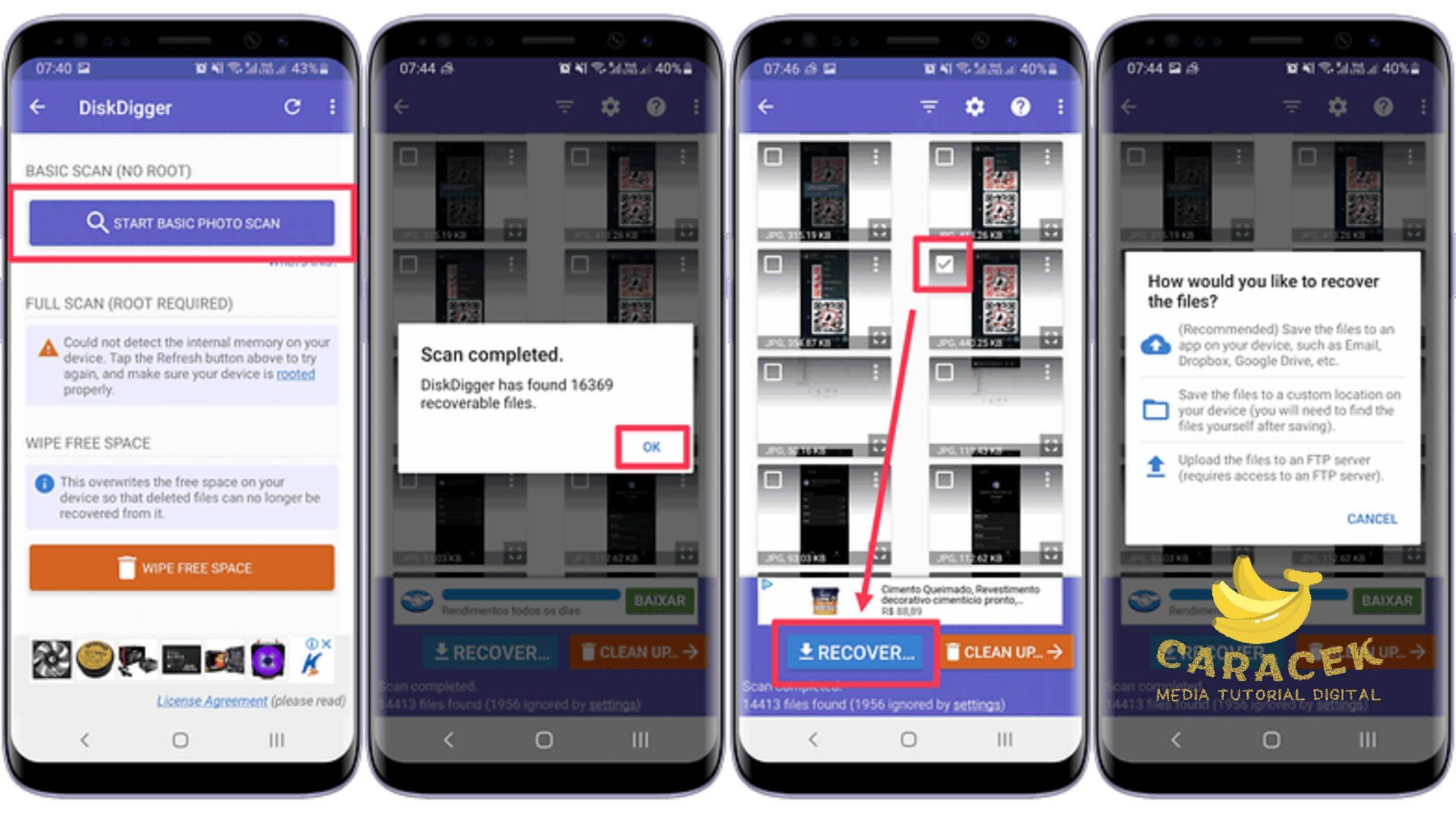
Sebelum lebih jauh, perlu Anda ketahui bahwa pemulihan file yang telah terhapus ini tidak selalu berhail 100%.
Namun meski tikda ada jaminan keberhasilan, tidak ada salahnya Anda mencoba opsi pemulihan yang tersedia sebelum benar-benar merelakan file berharga Anda.
Metode yang bisa Anda gunakan pun juga bisa berbeda tergantung pada kondisi yang Anda hadapi, berikut beberapa cara yang kami maksud:
Mengembalikan File dari Fitur Bawaan Sistem
Saat ini, hampir semua model HP android hadir dengan kustomisasi produsen, termasuk fitur pengelolaan penyimpanan, kontak, SMS maupun galeri.
Nah, Anda pun bisa mencoba mengembalikan file terhapus memanfaatkan fitur pemulihan yang tersedia pada fitur-fitur aplikasi bawaan sistem tersebut.
Memulihkan File Sampah
Sebagai contoh, Anda bisa membuka aplikasi Pengelola File (Manajer File) yang bertugas mengelola penyimpanan:
- Silakan buka aplikasi File Manager bawaan HP Anda.
- Setelah itu, silakan cari fitur atau folder Trash, Sampah atau Baru Dihapus.
- Pada daftar file terhapus, silakan pilih file yang ingin Anda pulihkan dengan cara menekan tahan atau mengetuk salah satu.
- Berikutnya, silakan ketuk opsi Pulihkan untuk mencoba mengembalikannya ke lokasi semula.
- Jika sudah, silakan lihat pada aplikasi yang biasanya Anda gunakan untuk membuka file terhapus tersebut untuk memastikan pemulihan yang berhasil.
Mengganti Nama File yang Terhapus
Opsi lain, Anda juga bisa mencoba opsi lain yang juga umum diterapkan pada sistem android yang hanya menyembunyikan file sementara.
Untuk mencobanya, silakan ikuti langkah berikut ini:
- Silakan buka aplikasi File Manager bawaan Anda kemudian aktifkan opsi Tampilkan file tersembunyi di pengaturan.
- Setelah itu, silakan buka folder Anda menyimpan file yang hilang.
- Anda akan melihat beberapa file yang telah dihapus dengan tampilan yang samar dan nama file yang diawali dengan .trashed.
- Untuk memulihkan file tersebut, silakan tekan tahan pada nama file kemudian hapus bagian .trashed untuk mengembalikan file seperti semula.
Mengembalikan File dari Fitur Aplikasi
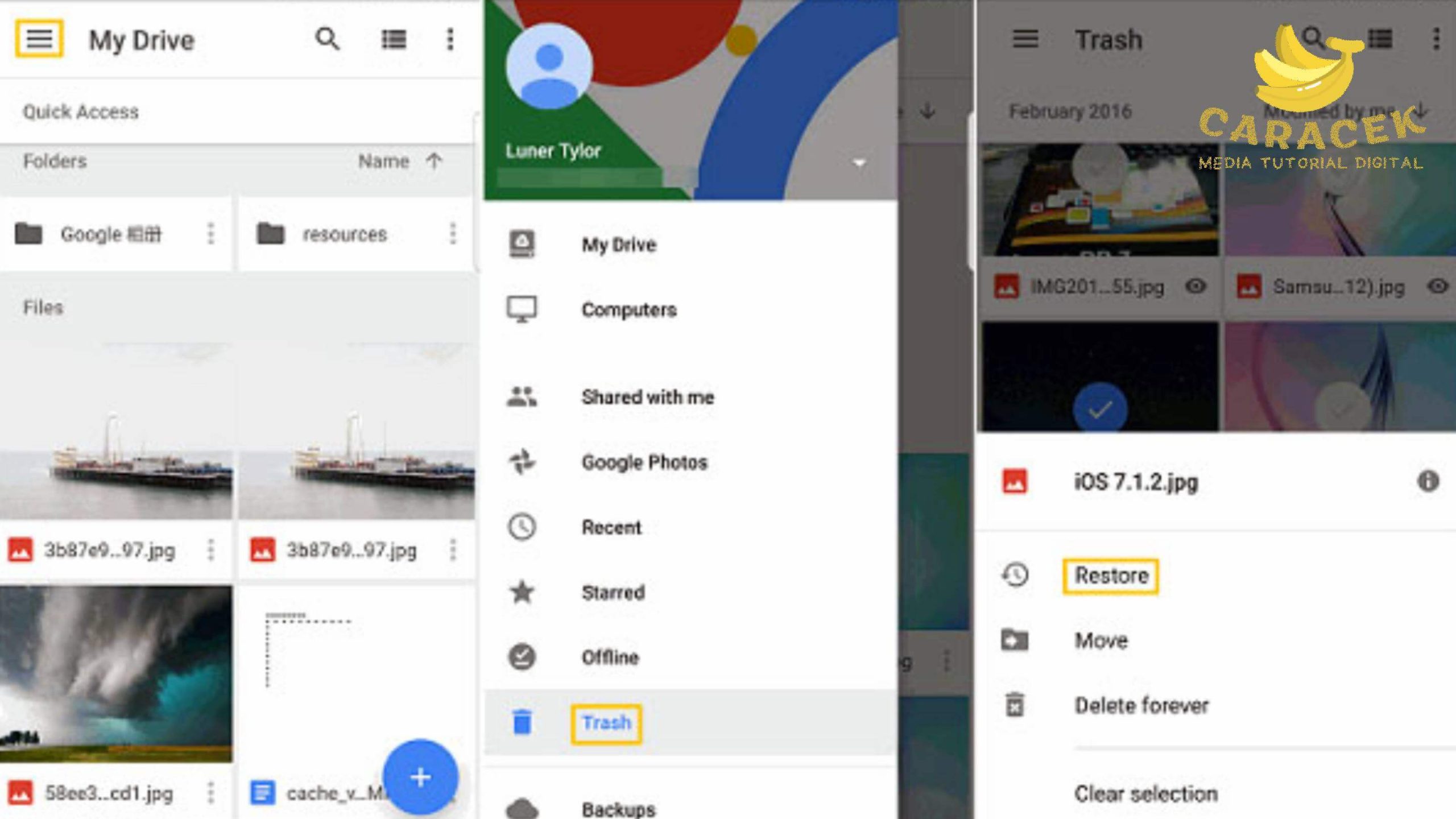
Besar kemungkinan Anda menggunakan akun Google di android Anda dengan aplikasi Google Drive yang aktif menyimpan cadangan file penting.
Nah, Anda bisa memanfaatkan layanan penyimpanan cloud ini untuk mencoba memulihkan file seperti foto, video, data aplikasi, kontak dan file lain.
Begitu pula dengan aplikasi pengelola penyimpanan atau layanan penyimpanan online lain yang Anda gunakan untuk mencadangkan file Anda di HP.
Untuk mencoba metode ini, pastikan bahwa Anda sudah mengaktifkan pencadangan sebelumnya dan penghapusan tidak lewat 30 hari terkahir.
Sebagai contoh, berikut ini cara untuk mengembalikan file di penyimpanan online:
- Silakan buka aplikasi atau web Google Drive dan pastikan login ke akun Anda.
- Setelah halaman terbuka, klik Sampah (di kiri).
- Dari daftar file sampah, silakan temukan file yang ingin Anda pulihkan.
- Jika menemukan file yang Anda maksud, silakan klik kanan file lalu klik Pulihkan.
- Setelah itu, file tersebut akan dikembalikan ke lokasi atau folder asalnya di Google Drive.
Perlu Anda ketahui bahwa cara ini tidak berlaku apabila Anda sudah menghapus file tersebut secra permanen dari Google Drive.
Apabila Anda tidak bisa menemukan file yang ingin Anda pulihkan, silakan hubungi layanan Dukungan Google Drive untuk bantuan lebih lanjut.
Mengembalikan File Menggunakan Bantuan Aplikasi
Metode lain yang juga layak untuk Anda coba adalah dengan menggunakan aplikasi pemulihan data yang banyak tersedia di Google PlayStore.
Beberapa aplikasi pemulihan ini misalnya DiskDigger, EaseUS MobiSaver for Android ataupun Undeleter.
Aplikasi seperti DiskDigger, bisa Anda pergunakan secara gratis namun menawarkan fitur yang lebih lengkap pada versi premiumnya.
Berikut contoh langkah jika Anda menggunakan aplikasi DiskDigger:
- Silakan instal DiskDigger dari PlayStore kemudian jalankan aplikasinya.
- Berikutnya, Anda perlu memberikan izin yang diperlukan agar aplikasi dapat berfungsi.
- Setelah itu, silakan pilih metode pemindaian (Basic Scan – gratis – cepat, atau Full Scan – premium – mendetail).
- Selanjutnya, Anda juga perlu memilih lokasi penyimpanan untuk dipindai (penyimpanan internal atau eksternal).
- Lanjutkan dengan mengetuk tombol Start Scan untuk memulai proses pemindaian.
- Setelah pemindaian selesai, silakan pilih file yang ingin Anda pulihkan dari hasil scan tadi.
- Untuk memulihkan, ketuk Pulihkan lalu pilih lokasi penyimpanan baru untuk menampung file tersebut.
Hal yang Perlu Anda Ketahui dari Percobaan Pemulihan File
Perlu Anda ketahui bahwa ada beberapa faktor yang dapat mempengaruhi keberhasilan pemulihan file ini, antara lain:
- Jenis file, dimana file foto dan video biasanya lebih mudah dipulihkan dibanding file seperti dokumen, arsip atau file lainnya.
- Lamanya file terhapus juga ikut mempengaruhi keberhasilan pemulihan, semakin lama maka semakin kecil kemungkinan untuk dapat dikembalikan.
- Adanya file baru kemungkinan akan menimpa ruang penyimpanan yang mulai menipis sehingga sistem memutuskan untuk menghapus file .trashed (yang dianggap sampah).
Akhir Kata
Memang, tidak ada metode yang sepenuhnya menjamin kesuksesan cara mengembalikan file yang terhapus di hp android ini.
Namun demikian, bukan berarti Anda harus mengikhlaskan file yang terhapus tak sengaja atau tak dikehendaki.
Maka dari itu, jangan panik dulu, dan coba metode di atas sesuai dengan situasi yang Anda alami.

